A veces, mientras mira videos de YouTube, puede encontrar El video no está disponible en este momento mensaje. Este mensaje le impedirá ver videos de YouTube, pero hay una manera de solucionar este problema.
El video no está disponible en este momento El mensaje puede ser problemático y, hablando de errores, aquí hay algunos problemas similares que informaron los usuarios:
- Este video no está disponible en este dispositivo YouTube - En algún momento, es posible que ciertos videos no estén disponibles en dispositivos con pantalla táctil. Para solucionar ese problema, simplemente cambie a su PC y verifique si eso ayuda.
- YouTube este video no está disponible lo siento - Este problema puede ocurrir debido a ciertos fallos, pero puede solucionarlo reiniciando su navegador o actualizando la página..
- El video no está disponible en este momento Windows 10, error YouTube, en Chrome - A veces, este mensaje de error puede aparecer en Chrome, pero puede solucionarlo con algunas de nuestras soluciones..
- El video no está disponible en su región, su país YouTube - Algunos videos pueden estar bloqueados en su país por varias razones. Sin embargo, puede solucionar ese problema simplemente usando una VPN.
¿Cómo soluciono el El video no está disponible en este momento mensaje?
- Usa una VPN
- Prueba con otro navegador
- Reinstale Google Chrome
- Actualiza la página web y reinicia tu navegador.
- Deshabilitar la aceleración de hardware
- Limpiar la caché
- Cambiar la calidad del video
- Eliminar las extensiones problemáticas
- Restablecer Chrome a su valor predeterminado
1. Utilice una VPN
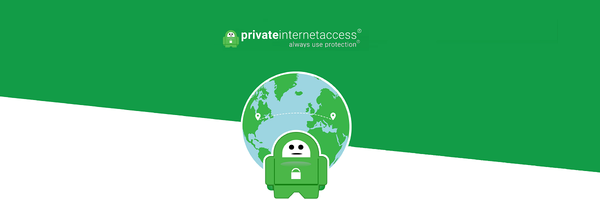
VPN es una de las mejores formas de proteger su privacidad en línea. En caso de que no lo sepa, una VPN básicamente ocultará su dirección IP y le asignará una nueva, generalmente de un país diferente..
Todo su tráfico se enrutará a través del servidor VPN en un país diferente, por lo que parecerá que está accediendo a un sitio web desde un estado diferente..
Esto es importante ya que El video no está disponible en este momento puede aparecer un mensaje si estás intentando ver un video que no está disponible en tu país.
Para solucionar este problema, solo necesita descargar e instalar un cliente VPN y el problema debería resolverse.
VPN también protege su privacidad en línea y oculta su actividad en línea a su ISP y usuarios malintencionados, por lo que no hay razón para no usar una. Si está buscando una buena VPN, le sugerimos que pruebe Acceso privado a Internet.
Esta herramienta, desarrollada por Kape Technologies, le permite navegar de forma segura por cualquier recurso de Internet y también limpia su tráfico. También desbloquea los medios que están restringidos por ubicación geográfica..

Acceso privado a Internet
Navegue por Internet de una manera más segura con esta increíble VPN, ahora a un precio de descuento solo por tiempo limitado! $ 2.69 / mes. Consiguelo ahora!2. Prueba con otro navegador
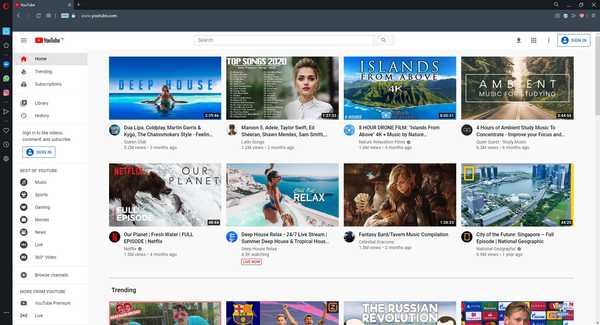
Si sigues recibiendo El video no está disponible en este momento mensaje mientras intenta ver videos de YouTube, tal vez el problema sea su navegador. Para solucionar el problema, pruebe con un navegador diferente como Opera.
Este navegador es extremadamente rápido y se puede personalizar de varias formas a través de extensiones que permiten una mejor integración de varios servicios, incluido YouTube..
Más aún, también obtiene una VPN incorporada que le permite ver el contenido bloqueado por región también.
Si el problema aparece en todos los navegadores, es probable que el problema esté relacionado con los servidores de YouTube o la configuración de su PC. Simplemente espere unas horas y verifique si el problema se resuelve.
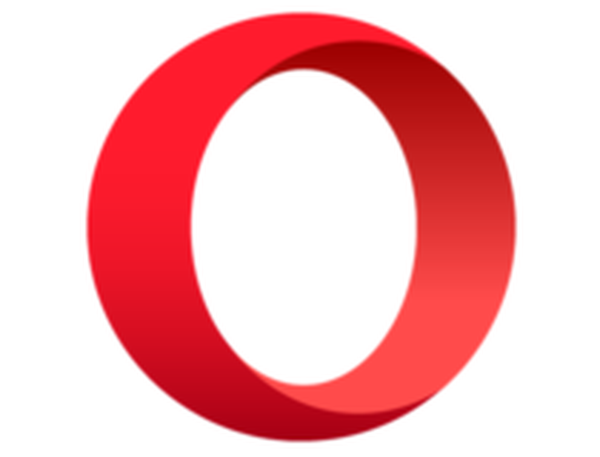
Ópera
Un excelente navegador web que ofrece muchas herramientas útiles, incluida la capacidad de guardar e imprimir sus páginas web.. Gratis Visita el sitio web3. Reinstale Google Chrome

Si sigues recibiendo El video no está disponible en este momento, quizás el problema sea causado por su navegador. Su instalación puede corromperse y esto dará lugar a este y muchos otros errores. Para solucionar el problema, algunos usuarios sugieren reinstalar Google Chrome..
Hay varias formas de reinstalar una aplicación, pero el mejor método es usar un software de desinstalación como Desinstalador IObit 9 Pro. En caso de que no esté familiarizado, las aplicaciones de desinstalación eliminarán la aplicación seleccionada junto con todos los archivos y entradas de registro asociadas a ella..
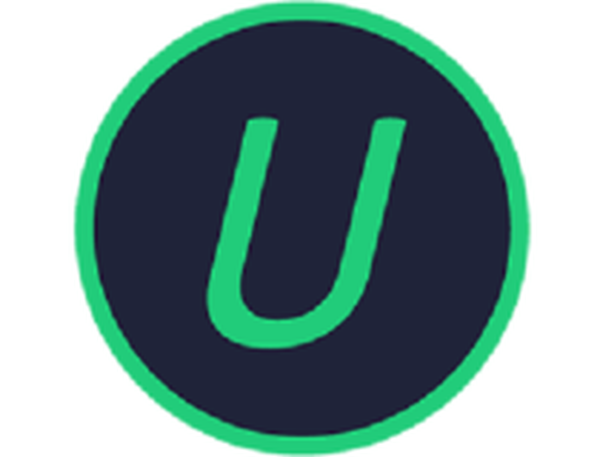
Desinstalador IObit 9 Pro
Elimine todo el software no deseado de su PC y prepárese para una reinstalación limpia con esta increíble utilidad. $ 19,99 / año Consíguelo ahora Leer másUna vez que elimine Chrome, descargue e instale la última versión y verifique si el problema persiste. Además, también puedes probar Chrome Beta o Canary. Estas son las próximas versiones y, por lo general, tienen las últimas correcciones disponibles. Dado que estas no son las versiones finales, es posible que tengan algunos fallos, así que tenlo en cuenta.
4. Actualiza la página web y reinicia tu navegador.

El video no está disponible en este momento El mensaje puede aparecer debido a fallas temporales con YouTube. Este problema puede ocurrir por varias razones y, para solucionarlas, a veces puede ser suficiente actualizar la página..
Si la actualización de la página no funciona, el siguiente paso debería ser reiniciar el navegador. A veces puede haber fallas con su navegador, y al reiniciarlo debería poder solucionar el problema.
5. Desactive la aceleración de hardware
- En la esquina superior derecha, haga clic en el Menú botón y seleccione Configuraciones del menú.
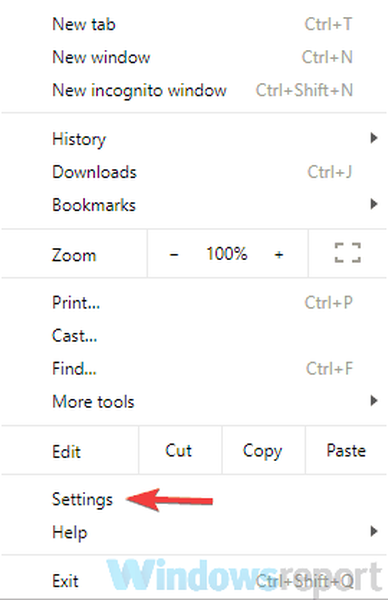
- Una vez el Configuraciones se abre la pestaña, desplácese hasta la parte inferior y haga clic en Avanzado.
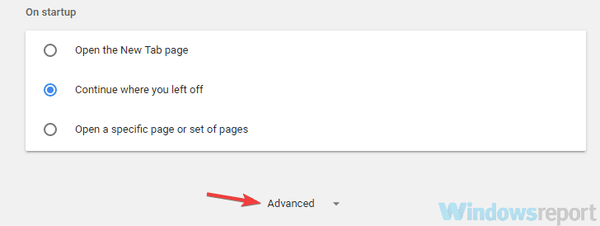
- Ahora navega al Sistema sección y deshabilitar Usar aceleración de hardware cuando este disponible opción.
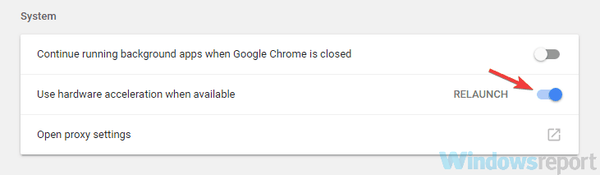
Según los usuarios, a veces la función de aceleración de hardware puede causar El video no está disponible en este momento mensaje para aparecer. La función de aceleración de hardware es bastante útil, ya que utilizará su GPU para renderizar videos.
Como resultado, esta función debería reducir el uso de la CPU mientras usa su navegador. Aunque esta función es bastante útil, a veces puede hacer que aparezcan varios problemas y, para solucionarlos, los usuarios sugieren desactivar esta función por completo..
Después de hacer eso, verifique si el problema persiste.
6. Limpiar la caché
- Abre el Configuraciones página en su navegador.
- Cuando el Configuraciones se abre la pestaña, desplácese hacia abajo y haga clic en Avanzado.
- Ahora haga clic Eliminar datos de navegación.
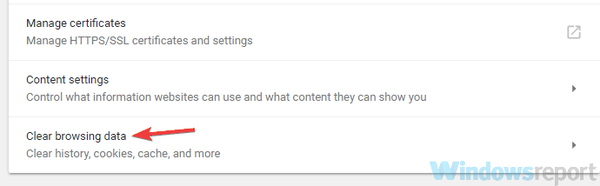
- Asegúrate de configurar Intervalo de tiempo a Todo el tiempo y luego haga clic en el Borrar datos botón.
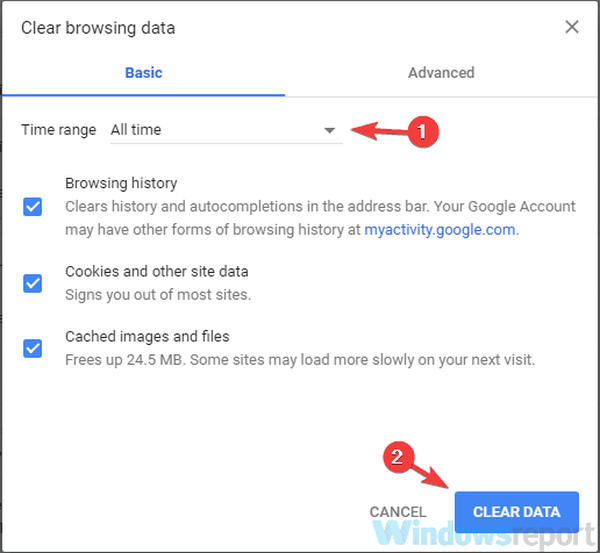
En ciertas ocasiones, El video no está disponible en este momento Puede aparecer un error si su caché está dañado. Su navegador almacena todo tipo de datos temporales en su PC, pero a veces esos datos pueden estar corruptos y causar que aparezcan ciertos problemas..
Sin embargo, puede solucionar este problema simplemente borrando el caché. Después de borrar la caché, reinicie su navegador y verifique si el problema persiste.
7. Cambiar la calidad del video
- Abre el video que te está dando este problema.
- Ahora haga clic en el ícono de ajustes en la esquina inferior derecha del video y elija Calidad.
- Seleccione la calidad deseada. Como regla general, intente usar 360p o 480p y verifique si eso resuelve el problema.
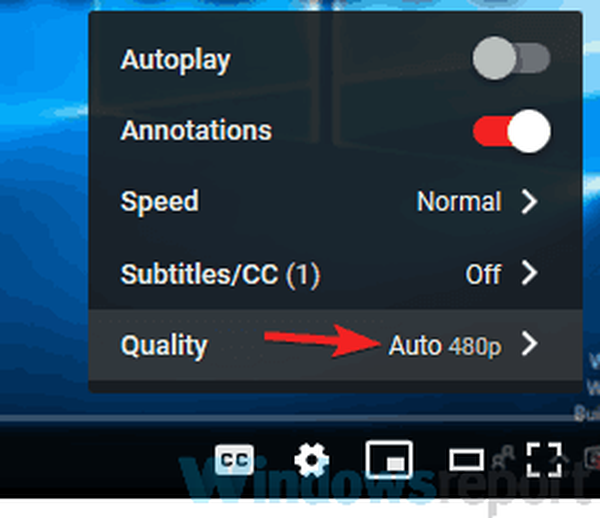
En algunos casos, El video no está disponible en este momento El mensaje puede aparecer debido a la calidad de video del video seleccionado. Si la velocidad de su red no es suficiente para video Full HD o si hay un problema con su hardware, es posible que no pueda reproducir el video y obtendrá este mensaje de error.
En algunos casos, es posible que pueda solucionar el problema simplemente cambiando la calidad del video.
Esta es una solución alternativa simple, pero un par de usuarios informaron que esta solución les funcionó, por lo que es posible que desee probarla.
8. Elimina las extensiones problemáticas.
- Haga clic en el Menú en la esquina superior derecha y elija Más herramientas> Extensiones.
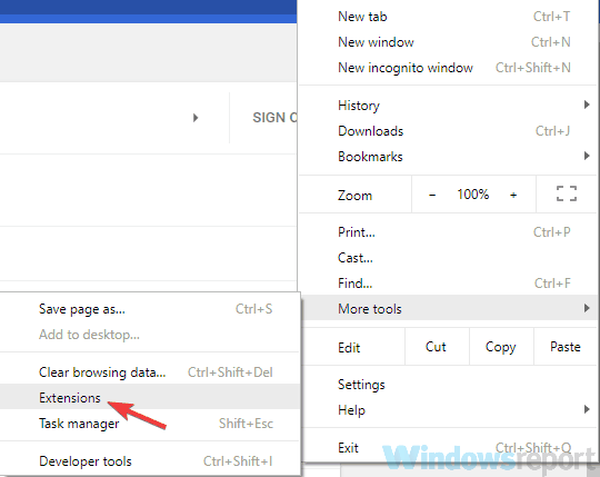
- Aparecerá la lista de extensiones instaladas. Para deshabilitar una extensión, haga clic en el pequeño interruptor junto a su nombre. Ahora repita este paso para todas las extensiones de la lista..
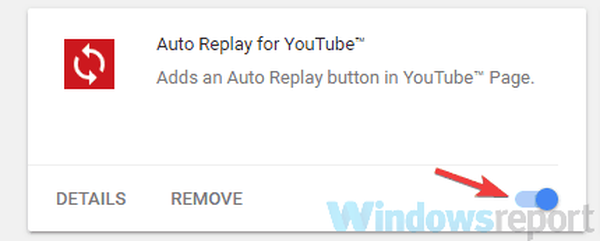
- Una vez que deshabilite todas las extensiones, reinicie su navegador y verifique si el problema está resuelto.
Muchos usuarios mejoran la funcionalidad de su navegador instalando varias extensiones. Aunque las extensiones pueden ser bastante útiles, algunas pueden ocasionar ciertos problemas, como El video no está disponible en este momento error.
Para solucionar el problema, los usuarios sugieren deshabilitar todas las extensiones en su navegador y verificar si eso resuelve el problema..
En caso de que el problema no vuelva a aparecer, debe identificar la causa habilitando las extensiones una por una. Una vez que encuentre la extensión problemática, desactívela o desinstálela y su problema debería resolverse por completo.
9. Restablece Chrome a los valores predeterminados
- Abre el Configuraciones pestaña y desplácese hasta el final de la página. Ahora haga clic Avanzado.
- Localizar Restablecer y limpiar sección y haga clic en el Reiniciar ajustes botón.
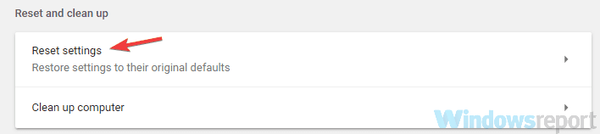
- Ahora aparecerá un cuadro de diálogo de confirmación. Para confirmar, haga clic en el Reiniciar botón.
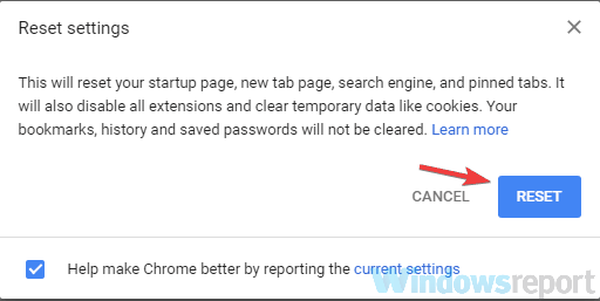
En algunos casos El video no está disponible en este momento El mensaje puede aparecer debido a su configuración o configuración del navegador. Si otras soluciones no funcionaron para usted, tal vez pueda solucionar el problema restableciendo Chrome a la configuración predeterminada.
Esto es relativamente sencillo de hacer y, al restablecer Chrome, revertirá todas las configuraciones a sus valores predeterminados. Tenga en cuenta que también eliminará todas sus extensiones, marcadores, historial, etc. Si desea guardar estos datos, asegúrese de hacer una copia de seguridad manualmente o de activar la función de sincronización..
Una vez que restablezca Chrome a los valores predeterminados, verifique si el problema persiste. Si el problema no aparece, es posible que una de sus configuraciones o extensiones haya causado este problema.
El video no está disponible en este momento El mensaje puede ser bastante molesto y evitar que vea videos de YouTube. Sin embargo, debería poder solucionarlo utilizando una de nuestras soluciones.
Preguntas frecuentes: Obtenga más información sobre los errores de YouTube.?
- ¿Qué puede causar errores de video no disponibles en YouTube??
Una de las causas de estos errores es el contenido bloqueado por regiones. Obtenga una VPN sólida para evitar estos problemas.
- ¿YouTube es gratis??
YouTube es completamente gratuito, aunque genera ingresos ocasionalmente mostrándote anuncios en el medio e incluso durante los videos. Obtenga un buen bloqueador de anuncios para solucionar esta molestia.
- ¿Cuáles son los mejores navegadores para ver YouTube??
Consulte este artículo dedicado que cubre los mejores navegadores web para ver videos de YouTube..
Nota del editor: Esta publicación se publicó originalmente en noviembre de 2018 y desde entonces se ha renovado y actualizado en agosto de 2020 para brindar frescura, precisión y exhaustividad..
- problemas de video
- Youtube
 Friendoffriends
Friendoffriends



